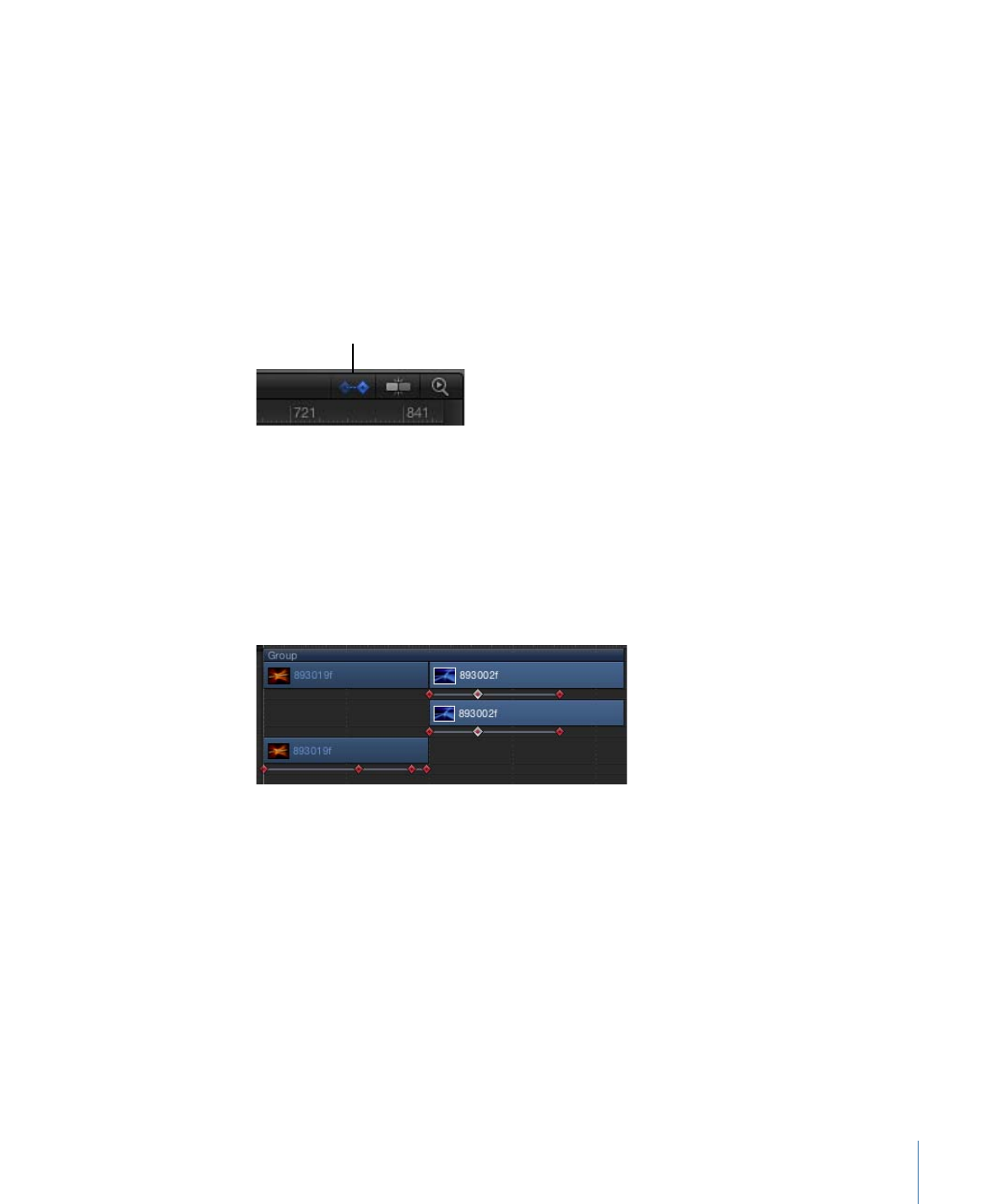
「タイムライン」でキーフレームを表示する/変更する
「タイムライン」に表示されているキーフレームは、移動または削除することが
できます。「キーフレームエディタ」を使用して、選択したキーフレームのアニ
メーションカーブを表示することもできます。
「タイムライン」でキーフレームを表示するには
µ
「タイムライン」の右上隅にある「キーフレームを表示/隠す」ボタンをクリッ
クします。
Show/Hide
Keyframes button
メモ: 「キーフレームを表示/隠す」ボタンは、「Motion」のプロジェクトウイ
ンドウの右下隅にある「キーフレームエディタを表示/隠す」ボタンとは異なり
ます。前者では、「タイムライン」のトラック領域内でキーフレームの表示/非
表示が切り替わります。後者では、タイミングパネルで「キーフレームエディ
タ」を広げる/折り畳むことができます。
「キーフレームを表示/隠す」ボタンが青色になると、キーフレームはトラック
領域のオブジェクトのバーの下に表示されます。
キーフレームの位置を時間的に移動するには
µ
キーフレームを左または右にドラッグします。キーフレームを選択すると、キー
フレームの色が白になります。
「タイムライン」内のキーフレームを移動すると時間的な位置だけが変更されま
す。キーフレームの値を変更するには、以下のいずれかの操作を行います:
• Control キーを押しながらキーフレームをクリックし、ショートカットメニュー
から調整する情報を選択して新しい値を入力し、Return キーを押します。
• キーフレームエディタを使います。これによって、キーフレームの値および補
間を変更できます。「キーフレームエディタ」について詳しくは、「
キーフ
レームとカーブ
」を参照してください。
395
第 8 章
タイムラインを使う
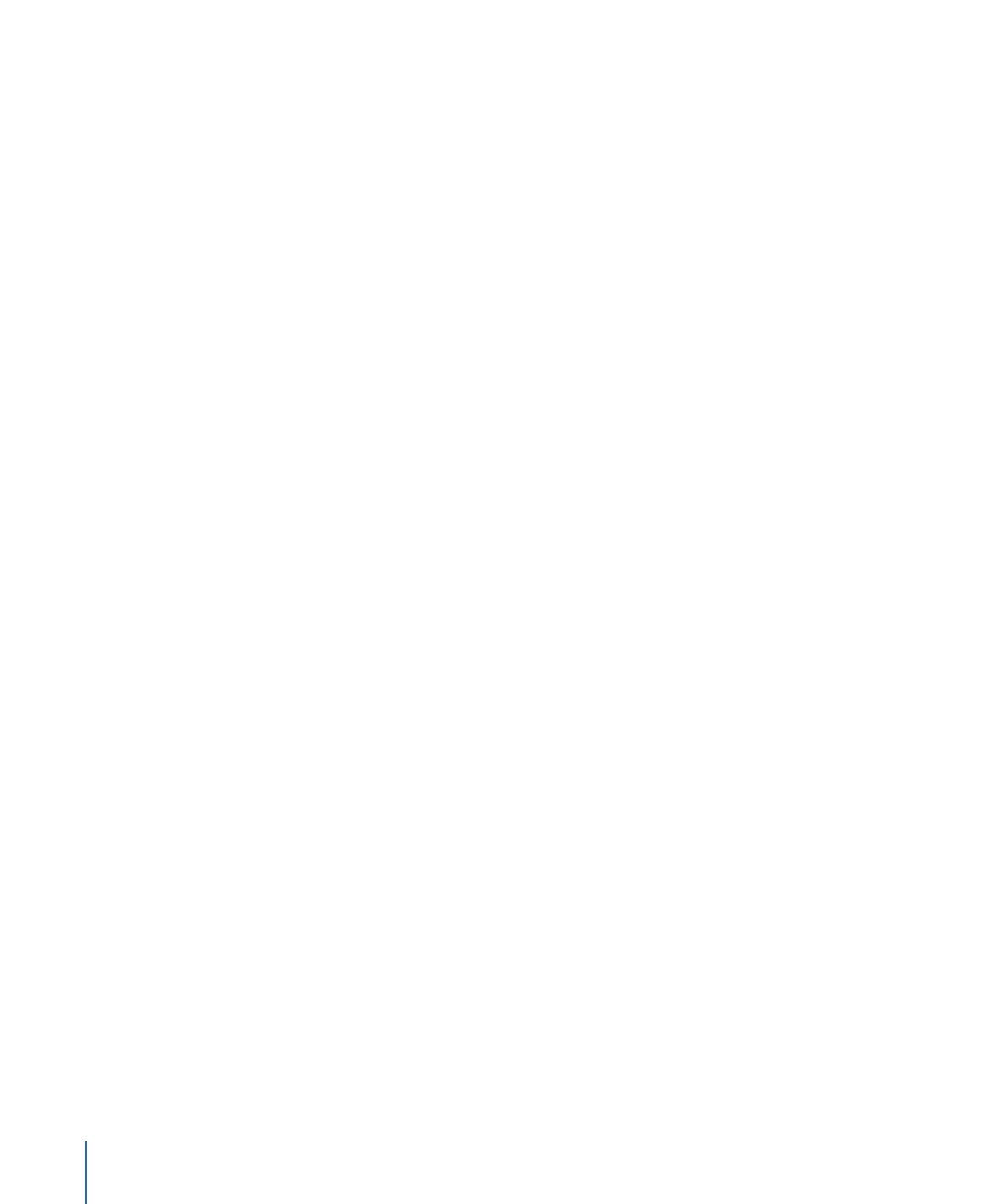
選択したキーフレームまたはキーフレームのグループを削除するには
µ
削除する 1 つまたは複数のキーフレームを選択してから、以下のいずれかの操作
を行います:
• Delete キーを押します。
• Control キーを押しながら、選択したキーフレームをクリックし、ショートカッ
トメニューから「キーフレームを削除」を選択します。
すべてのキーフレームを削除するには
µ
Control キーを押しながらキーフレームをクリックし、ショートカットメニュー
から「すべてのキーフレームを削除」を選択します。
「キーフレームエディタ」でアニメーションカーブを表示させるには
µ
Control キーを押しながらトラック上のキーフレームをクリックし、ショートカッ
トメニューから「キーフレームエディタで表示」を選択します。
「タイムライン」の下に「キーフレームエディタ」が表示され、アニメーション
カーブと、タイトルのない新しいカーブセットが表示されます。カーブセットに
ついて詳しくは、「
パラメータリストのフィルタリング
」を参照してください。